
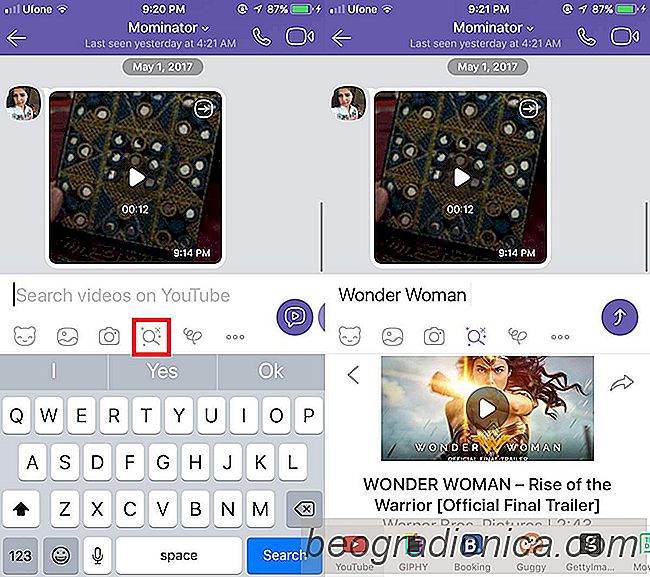
Os aplicativos de mensagens estão evoluindo todos os dias. Na verdade, a maneira como olhamos para as mensagens, ou seja, conversas simples baseadas em texto, não se aplica mais ao aplicativo moderno de mensagens. Por exemplo, o Snapchat é essencialmente um aplicativo de mensagens, mas depende muito pouco, se for o caso, de mensagens baseadas em texto. É mais imagem pesada. O envio de mensagens evoluiu para incluir outros tipos de conteúdo. Fotos e vÃdeos são comumente compartilhados em aplicativos de mensagens. Nos últimos anos, os GIFs se tornaram populares. Tanto que os principais aplicativos como o Viber e o Whatsapp adicionaram suporte a eles. Nesse mesmo sentido, o Viber adicionou suporte para a pesquisa do YouTube e do Spotify. Agora você pode pesquisar e compartilhar vÃdeos do YouTube no Viber. Se você tiver o Spotify em seu paÃs, poderá procurar e compartilhar músicas no Spotify a partir do aplicativo Viber.
Este é um novo recurso do aplicativo Viber adicionado por meio de uma atualização. Você deve estar executando a versão mais recente do aplicativo para pesquisar e compartilhar vÃdeos do YouTube no Viber.
Abra o Viber e toque no Ãcone de pesquisa. O Ãcone de pesquisa substituirá o teclado por uma gaveta mostrando seus vÃdeos populares do YouTube na sua região. Se você tiver Spotify, verá seu Ãcone nesta gaveta. Toque nele para mudar para o Spotify e pesquisá-lo.
Toque no Ãcone do YouTube para permanecer na gaveta do YouTube. Pesquise um vÃdeo e navegue pelos resultados dentro da gaveta. Você pode assistir a um vÃdeo tocando nesta gaveta. Para compartilhar / enviar, toque no botão de compartilhamento ao lado de um vÃdeo.
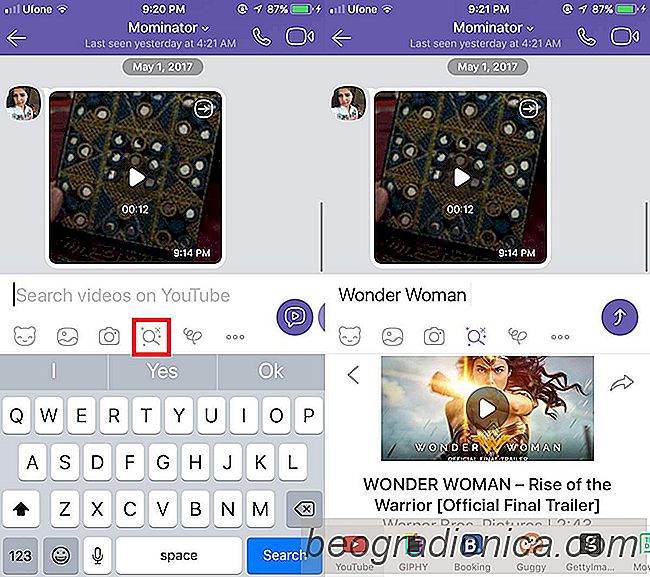
No iOS, quando você toca em um vÃdeo do YouTube para ser reproduzido, ele é aberto no Safari. O Safari pode redirecioná-lo para o aplicativo do YouTube, caso esteja instalado no seu dispositivo. Você não pode assistir a vÃdeos do YouTube dentro do aplicativo Viber no iOS. O mesmo provavelmente vale para o Android.
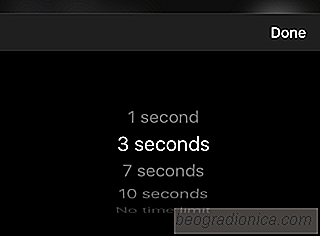
Como enviar mensagens autodestrutivas no Viber
As mensagens autodestrutivas estão rapidamente se tornando um recurso popular em aplicativos de mensagens. O recurso em si veio originalmente do Snapchat. Os aplicativos de mensagens incorporaram o mesmo recurso ou uma variação dele. O Viber é o aplicativo mais recente para obter um recurso de autodestruição.
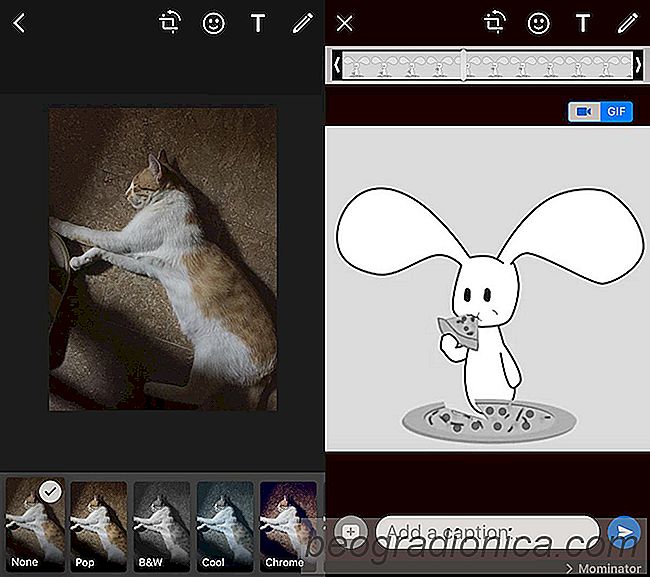
Como adicionar filtros a fotos e vÃdeos no Whatsapp
O Whatsapp acaba de receber uma atualização que significa novos recursos. O melhor desta atualização e dos novos recursos que ela adiciona é que eles não têm nada a ver com o Snapchat. O Whatsapp adicionou filtros para as fotos que você envia. Há apenas um punhado deles, mas eles estão lá, no entanto.